Smart ビューの利用
このトピックの目次
Smart ビューには、アトリビュートのデフォルト定義されたチャンネルセットが表示されます。これらのチャンネルセットは、ライブラリに保存されます。
Smart ビューを開く
重要
Smart ビューで、フィクスチャのデフォルト定義されたチャンネルセットを確認するには、まず、フィクスチャを選択し プリセット・コントロールバー でプリセットをタップしてください。
Smart ビューで、フィクスチャのデフォルト定義されたチャンネルセットを確認するには、まず、フィクスチャを選択し プリセット・コントロールバー でプリセットをタップしてください。
Smart ビューは以下のように開きます。
- ユーザ定義エリア をタップします。
- Create Basic Window が開きます。
- Other タブを選びます。
- Smart をタップしてください。
- Smart ビューが開きます。
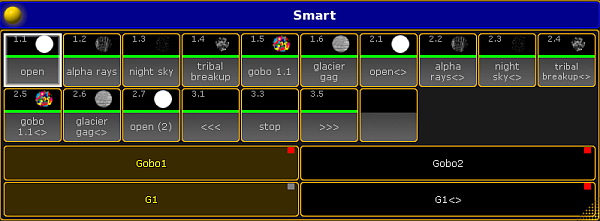
ヒント
Smart ビューでは、アトリビュートのすべてのデフォルト・チャンネルセットが整理されて表示されるので、作業が容易になります。
Smart ビューでは、アトリビュートのすべてのデフォルト・チャンネルセットが整理されて表示されるので、作業が容易になります。
チャンネルセット
赤枠内のタイルがチャンネルセットです。
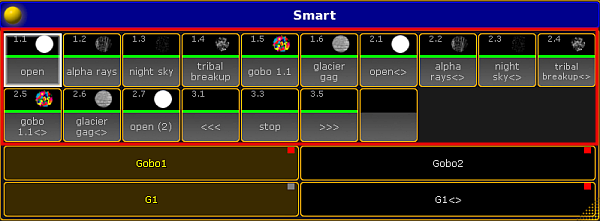
新しいチャンネルセットを作成するには、以下のようにしてください。
- プログラマ内に現在あるアトリビュートに、値を割り当ててください。
- Store を押し、空のタイルをタップします。
- それに名前を付け、Please を押してください。
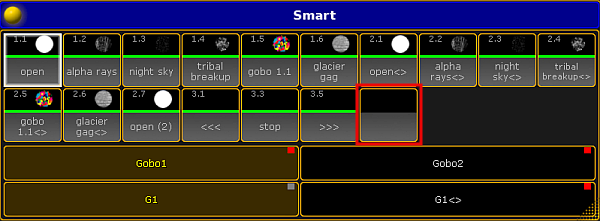
重要
新しいチャンネルセットは、このフィクスチャタイプのすべてのフィクスチャに対して適用されます。
新しいチャンネルセットは、このフィクスチャタイプのすべてのフィクスチャに対して適用されます。
ヒント
新しいチャンネルセットを Smart ビューで直接作成すると、Setup によって多くの手順で編集するよりも効率的です。
新しいチャンネルセットを Smart ビューで直接作成すると、Setup によって多くの手順で編集するよりも効率的です。
フィーチャ
Smart ビューの赤枠内の Gobo1 と Gobo2 は、プリセットタイプのフィーチャを表しています。
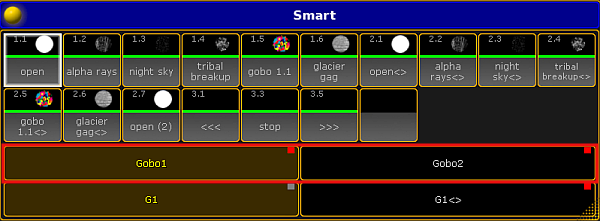
アトリビュート
赤枠内の G1 and G1 <> は、フィーチャのアトリビュートを表しています。
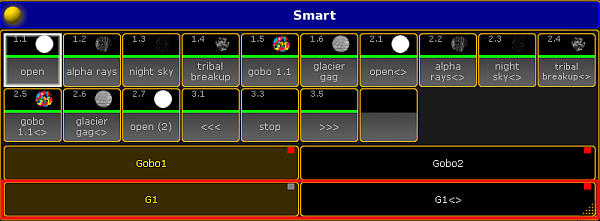
オプション
Smart ビューのオプションを開くには、ウィンドウ左上隅の ![]() をタップしてください。Smart Options ダイアログが開きます。
をタップしてください。Smart Options ダイアログが開きます。
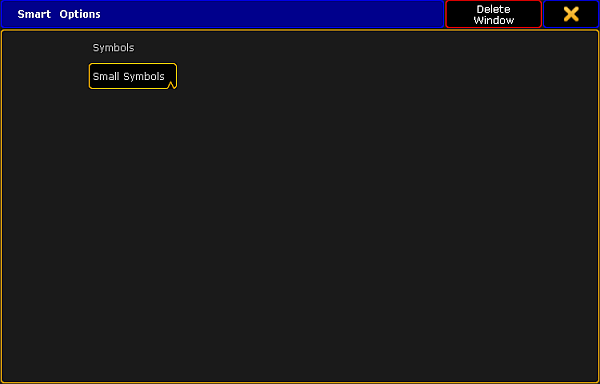
Symbols をタップすると、Select Symbols ポップアップが開き、以下のような選択肢が表示されます。
No Symbols: チャンネルセットに対応するタイルにシンボルを表示しません。
Small Symbols: 小さなシンボルを表示します。
Big Symbols: シンボルを大きく表示します。
オプションを閉じるには、右上隅の ![]() をタップしてください。
をタップしてください。
Smart ビューを閉じる
Smart ビュー全体を閉じるには、ダイアログ左上隅の ![]() をタップしてオプションを開き、Delete Window をタップしてください。
をタップしてオプションを開き、Delete Window をタップしてください。